Canva : Comment ajouter de la musique à une vidéo

Les vidéos sont beaucoup plus divertissantes avec une bande sonore. Qu'il s'agisse d'ajouter de la musique d'ambiance pour engager le public ou d'ajouter des effets sonores à une vidéo, Canva
La restauration de Windows (ou la réinstallation des paramètres Windows d'origine) est un moyen d'actualiser efficacement le système d'exploitation de l'ordinateur sans réinstaller Windows. Le "rafraîchissement" de Windows aidera également l'ordinateur à résoudre en profondeur les problèmes qui se posent, les erreurs liées à l'utilisation de ce système d'exploitation.
Si vous pensez que votre ordinateur est assez lent ou que le code est malveillant, les virus affectent le fonctionnement de l'ordinateur, alors le rafraîchissement de Windows sera le "remède" le plus efficace et le plus approprié.
Selon le système d'exploitation que nous utilisons, la méthode sera différente. Dans cet article, Download.com.vn vous présentera 4 façons d'amener Windows 10 à l'installation d'origine.
Depuis la naissance du système d'exploitation Windows 8, Microsoft a intégré une fonctionnalité extrêmement pratique, qui est Reset PC . Ceci est également considéré comme le moyen le plus simple, le plus rapide et le plus efficace de restaurer les paramètres d'usine de Windows pour ramener le système d'exploitation de l'ordinateur à ses paramètres d'origine avec les paramètres par défaut.
Comment faire:
Étape 1 : À partir de l'interface principale de l'ordinateur, cliquez avec le bouton gauche sur l'icône Windows et sélectionnez Paramètres (forme d'engrenage).
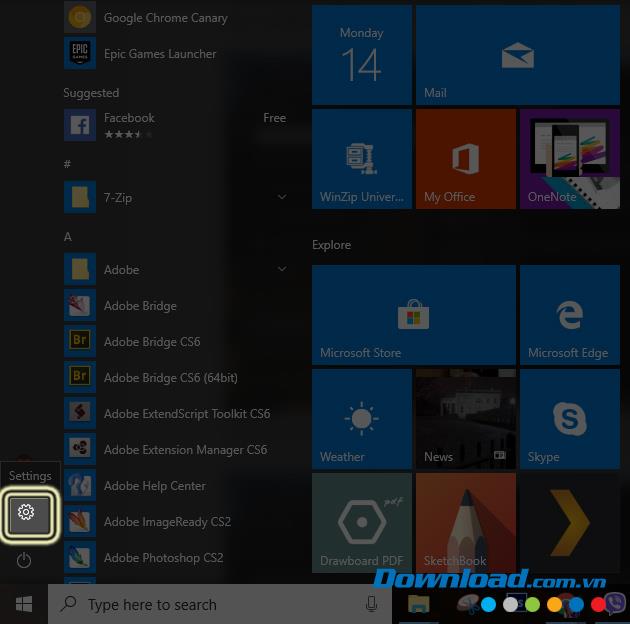
Étape 2 : l'interface des paramètres apparaît, cliquez avec le bouton gauche sur Mise à jour et sécurité .
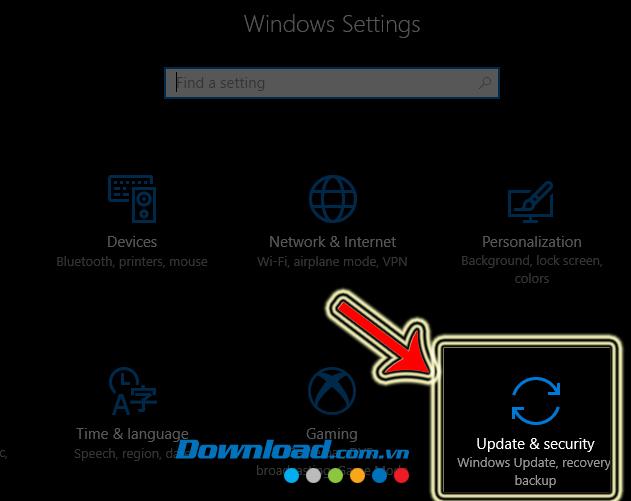
Étape 3 : Dans cette étape, cliquez avec le bouton gauche et sélectionnez Récupération dans la liste de gauche. Enfin, cliquez sur le Get Started section Réinitialiser ce PC .

Une autre boîte de dialogue s'ouvre, nous avons maintenant deux options:
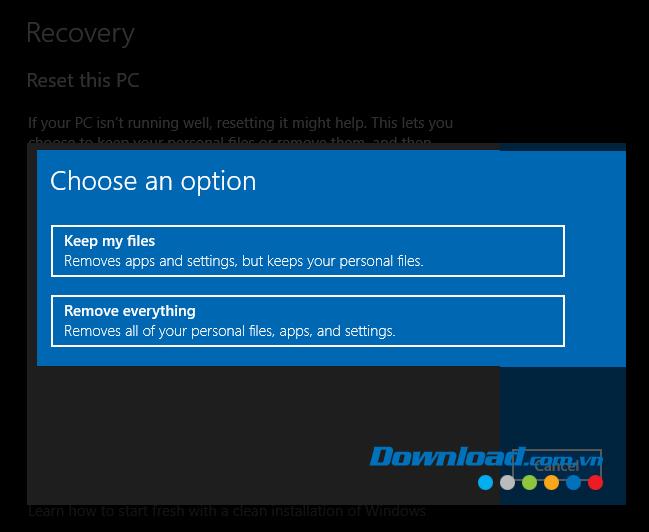
Étape 4: Chaque option aura des points différents, selon votre objectif, vous pouvez choisir de conserver mes fichiers ou de tout supprimer à votre guise. Mais peut être compris simplement:
Si vous utilisez la mise à jour des créateurs de Windows 10 , vous verrez que Microsoft a ajouté une nouvelle option pour aider les utilisateurs à "nettoyer" leur système d'exploitation en quelques clics, ce qui est un nouveau départ .
Fidèle à son nom, Fresh Start - aidera les utilisateurs à effacer le logiciel qui a été installé et à ne conserver que les données (comme Réinitialiser votre PC). C'est plus rapide, plus simple et assez pratique si vous n'avez pas beaucoup de temps).
Comment faire:
Étape 1 : Démarrez la sécurité Windows et cliquez sur Performances et santé de l'appareil .

Ou plus rapidement, vous pouvez entrer le mot-clé Fresh Start dans la barre de recherche Tapez ici pour rechercher et sélectionner les résultats qui apparaissent plus tard.
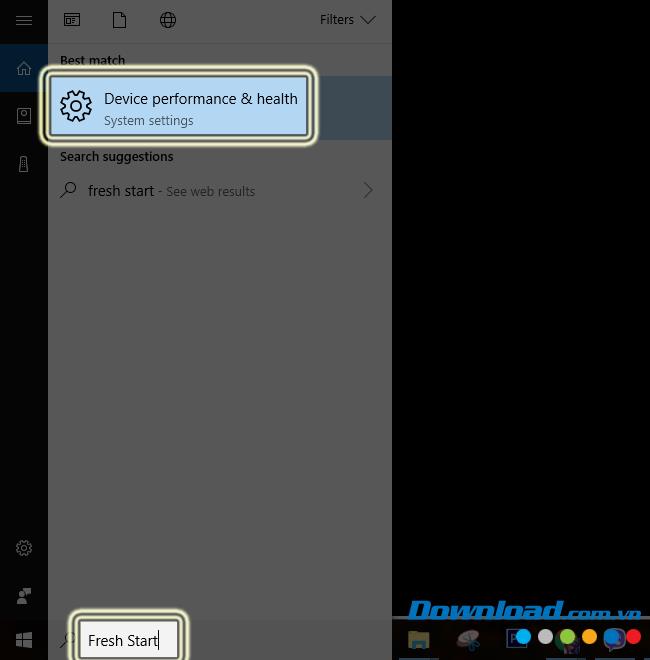
Étape 2: cliquez avec le bouton gauche sur la section Informations supplémentaires dans la section Nouveau départ ci - dessous
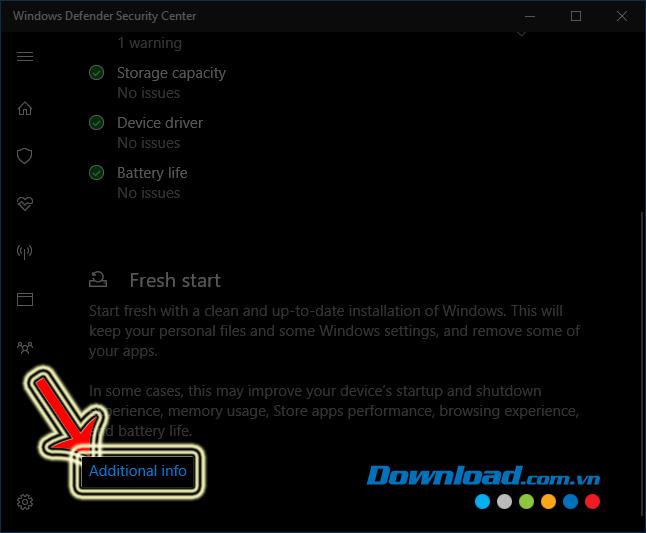
Étape 3 : L'interface Fresh Start apparaîtra en détail, à ce moment cliquez sur Get Started pour commencer.

Lorsque ce processus se produit, Windows 10 est réinstallé et mis à jour vers la dernière version. Les données personnelles et certains autres paramètres et logiciels seront supprimés. Bien que Windows indique qu'il conservera les fichiers personnels des utilisateurs, il est toujours préférable de créer une copie de sauvegarde pour l'ordinateur et de déplacer manuellement les données.

Un bon avantage dans Fresh Start que de nombreux utilisateurs d'ordinateurs sont très satisfaits, c'est qu'avant de la supprimer, cette fonctionnalité listera et nous listera la liste des applications qu'elle supprimera. Dans le même temps, cette liste est enregistrée afin que lorsque le processus de nouveau départ est terminé, nous pouvons examiner et installer ces logiciels sur l'ordinateur.
Windows Installation Media , également connu sous le nom de Windows 10 Media Creation Tool, est un outil qui permet aux utilisateurs de télécharger la dernière version de Windows 10 de la société. À partir d'ici, nous pouvons également choisir d'utiliser ISO pour stocker ou mettre à niveau notre système d'exploitation.
Si vous choisissez de mettre à niveau « Mettre à niveau ce PC maintenant », cet outil lancera l'installation à partir du package de données qu'il vient de télécharger. À ce moment, toutes les données seront également effacées de la machine.
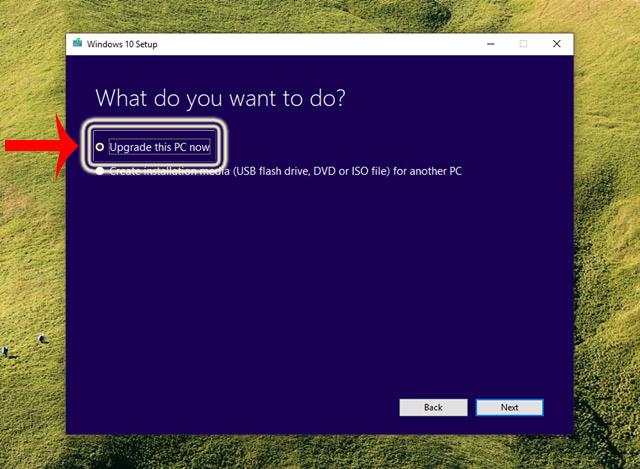
Cependant, l'utilisation du support d'installation Windows prend beaucoup de temps et dépend beaucoup du package, de la stabilité et de la connexion Internet de l'utilisateur.
Si les 3 méthodes ci-dessus ne suffisent pas à vous satisfaire, cette dernière façon, nous effectuerons une nouvelle actualisation de Windows 10 dans le menu développé de l'ordinateur. Les méthodes spécifiques sont les suivantes:
Vous accédez également à Paramètres / Mise à jour et sécurité / Récupération .
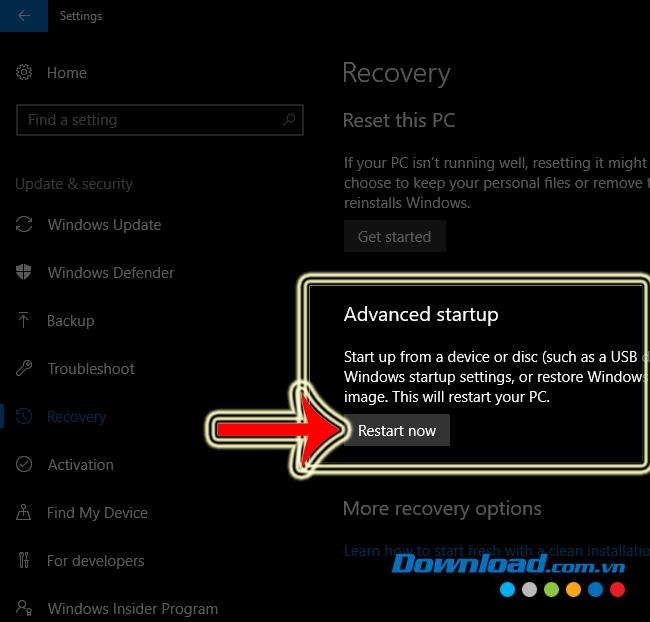
Dans la section Démarrage avancé , cliquez avec le bouton gauche sur Redémarrer maintenant. Maintenant, le système s'exécute automatiquement et vous disposez de deux options pour restaurer le système d'exploitation: Restauration du système et Récupération de l'image système . Selon votre objectif, vous choisirez une option appropriée.
Les vidéos sont beaucoup plus divertissantes avec une bande sonore. Qu'il s'agisse d'ajouter de la musique d'ambiance pour engager le public ou d'ajouter des effets sonores à une vidéo, Canva
Trouver des données dans une feuille de calcul peut être un cauchemar si elle n'est pas organisée efficacement. Heureusement, les feuilles de calcul Microsoft Excel offrent aux utilisateurs un moyen d'organiser
Dernière mise à jour/modification par Steve Larner le 5 novembre 2023. Plus une feuille de calcul est compliquée, plus il est facile de dupliquer des cellules, des lignes ou des colonnes. Bientôt,
X est l'une des plus grandes plateformes de médias sociaux, avec plus de 350 millions d'utilisateurs mensuels actifs. Cependant, il est tout à fait naturel de vouloir se déconnecter de temps en temps
Si vous cherchez des moyens de mieux organiser les informations, l'ajout de propriétés à vos pages Notion devrait être votre priorité absolue. Les propriétés aident à
Toute personne qui vous suit peut accéder à vos morceaux et listes de lecture récemment écoutés sur Spotify. Même si tout le monde ne cache pas ses préférences musicales,
La plupart des professionnels incluent aujourd’hui une signature dans leurs e-mails. Cela permet aux destinataires de savoir exactement avec qui ils communiquent. Certaines signatures sont
Comme la plupart des mises à jour de modèles de téléphones, l’iPhone 14 présente quelques modifications qui le différencient des anciens modèles. Lorsque vous n'êtes pas familier avec le téléphone, vous
Discord ne manque jamais d'impressionner en ajoutant des améliorations à ses chaînes déjà attrayantes. Un exemple récent est la table d'harmonie. Désormais, les utilisateurs peuvent jouer court
Avez-vous déjà remarqué que lorsque vous fermez votre ordinateur portable, il s'éteint ou passe en mode veille hybride ? Bien que cela puisse constituer une formidable fonctionnalité d'économie d'énergie,
https://www.youtube.com/watch?v=Ao-LvfrCG7w Un utilisateur moyen de Facebook passe quotidiennement au crible des centaines de publications et de commentaires, enregistrant à peine la plupart d'entre eux.
Avant de commencer à bloguer sur un site WordPress, vous devrez définir un thème par défaut. Mais avec autant d'options disponibles, choisissez celle qui correspond à votre
Découvrez combien de temps il faut pour vérifier votre compte Cash App ou Bitcoin et que faire si le processus dépasse la limite standard.
Fatigué de voir Life360 lancer des codes d'erreur aléatoires ? Heureusement, vous pouvez facilement résoudre la majorité d’entre eux, et ce guide vous montrera comment.
Rechercher votre conversation préférée dans une multitude de messages Facebook peut être un cauchemar. Cela dit, si vous souhaitez protéger les données Facebook importantes
L'erreur d'initialisation du moteur KineMaster n'a pas pu être obtenue sur votre téléphone Android ? Voici comment résoudre le problème et revenir au montage vidéo.
Avez-vous déjà envoyé un message sur Snapchat que vous avez immédiatement regretté ? Ou peut-être avez-vous accidentellement envoyé quelque chose à la mauvaise personne ? N'ayez crainte. Toi non
Vous venez de changer de numéro de téléphone pour une raison quelconque. C'est une décision importante, surtout si vous disposez de ce numéro depuis un certain temps. Mais ce changement
Le marketing par e-mail de masse peut vous faire gagner beaucoup de temps en vous permettant d'envoyer une campagne par e-mail à un grand nombre de destinataires en même temps. C'est un
Vous rencontrez des problèmes avec VS Code qui n'affiche pas les erreurs pour votre code C++ ? Découvrez pourquoi cela se produit et comment le résoudre dans ce guide.


















